在使用笔记本电脑的过程中,我们有时会遇到无声的问题,即使调整了音量,但小喇叭上方却显示着一个红色的打叉符号。为什么会出现这种情况呢?接下来,本文将为大家详细介绍笔记本电脑无声问题的原因及解决方法。

操作系统声音设置问题
在开始排查笔记本电脑无声问题时,首先要检查操作系统的声音设置是否正确。点击桌面右下角的音量图标,查看音量是否被静音或调低了。
驱动程序失效或缺失
如果声音设置没有问题,那么可能是笔记本电脑的声卡驱动程序出现了故障。我们可以打开设备管理器,检查声卡驱动程序是否正常工作,如果不正常,可以尝试重新安装最新的驱动程序。
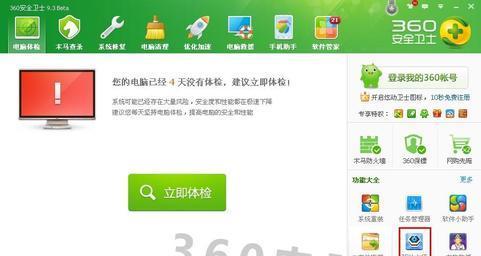
音频线路故障
有时,笔记本电脑的音频输出线路可能出现故障。这可能是由于连接线松动或损坏引起的。我们可以检查一下音频输出线是否正确连接,或者更换一个新的线路来排除问题。
软件冲突
在某些情况下,一些不兼容的软件可能会导致笔记本电脑无声问题。在这种情况下,我们可以尝试关闭所有正在运行的第三方应用程序,然后逐个启动它们,以确定是哪个软件导致了问题。
操作系统更新
有时,笔记本电脑的操作系统更新可能会影响声音输出。我们可以检查操作系统是否有可用的更新,并尝试进行更新以解决问题。
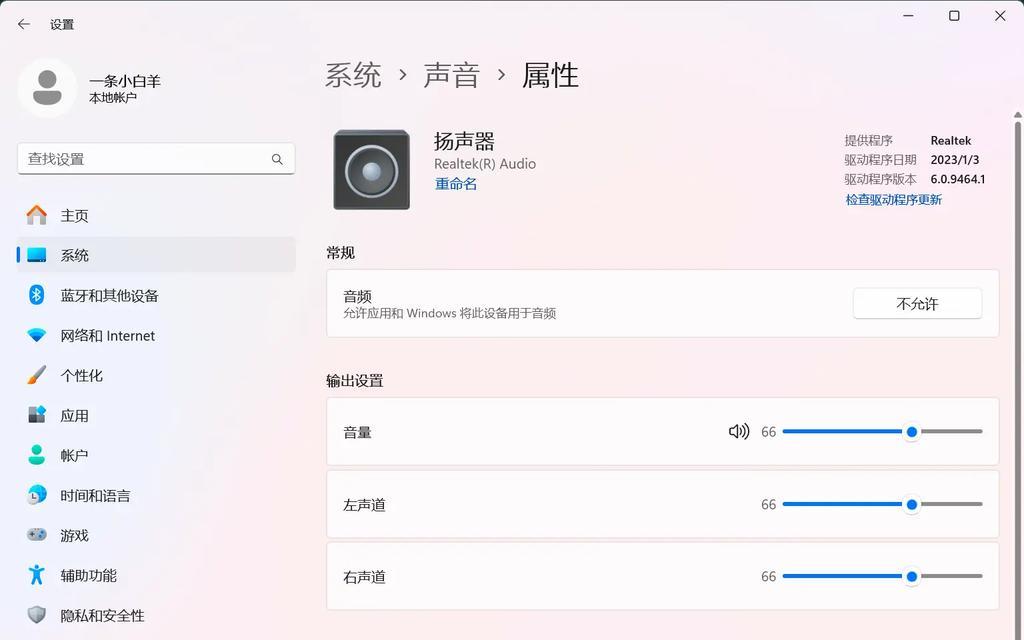
硬件故障
如果排除了以上可能的原因,那么很可能是笔记本电脑的硬件出现了故障。这时候,我们可以联系售后服务中心或专业维修人员进行进一步的检修和维修。
音量调节滑块位置不正确
有时候,我们在尝试调整音量的时候,滑块位置可能不正确。我们可以点击音量图标,再次检查滑块位置是否在合适的位置上。
音频输出设备选择错误
如果笔记本电脑连接了外部音频设备,那么可能是因为选择了错误的音频输出设备导致无声。我们可以在声音设置中检查一下输出设备是否选择正确。
声卡硬件开关问题
有些笔记本电脑会设计有硬件开关来控制声音的开启和关闭。我们可以检查一下笔记本电脑的侧面或键盘上是否有声音开关,并确保它处于正确的位置上。
音频服务停止运行
在一些情况下,笔记本电脑的音频服务可能会停止运行,导致无声问题。我们可以按下Win+R键,打开运行窗口,输入“services.msc”命令,查找并重新启动“Windows音频”服务。
硬件冲突
有时候,笔记本电脑的硬件之间可能发生冲突,导致无声。我们可以尝试打开设备管理器,检查是否有任何冲突的设备,并解决它们。
杂音问题
除了无声问题,有些用户可能还会遇到笔记本电脑喇叭发出杂音的情况。这可能是由于喇叭内部积尘或损坏引起的。我们可以尝试清洁喇叭或更换一个新的喇叭来解决这个问题。
音频设置恢复默认值
有时候,我们可能在调整音频设置时不小心更改了一些参数,导致无声问题。我们可以在声音设置中找到“恢复默认值”选项,将音频设置恢复到出厂设置。
操作系统回滚
如果笔记本电脑的无声问题是在最近的操作系统更新之后出现的,那么我们可以尝试回滚操作系统,看是否能够解决问题。
在遇到笔记本电脑无声问题时,我们可以通过检查操作系统声音设置、驱动程序、音频线路等方面来逐步排除问题。如果所有的方法都无效,可能是硬件故障或其他原因引起的,此时建议寻求专业人士的帮助。


